如何解决iPhone在恢复出厂设置时无响应的问题?三种简单方法帮您解决!
- WBOYWBOYWBOYWBOYWBOYWBOYWBOYWBOYWBOYWBOYWBOYWBOYWB转载
- 2024-01-16 12:45:151317浏览
当iPhone出现一些小故障,或者内存不足时,很多用户会选择使用恢复出厂设置的办法,想要让设备恢复到出厂状态,重新激活使用!
但是不少小伙伴的iPhone恢复出厂设置以后,手机进行重启但是进度条一直卡住无法正常开机使用。不用担心,今天小编将给大家介绍三种解决办法,一起来看看吧!
方法一、强制重启设备
当iPhone恢复出厂设置卡在进程中,进度条长时间无响应,可以尝试下强制重启,让设备重新启动。
iPhone机型比较多,操作方法都不一样,如何强制重启手机?接下来,小编来给大家介绍一下各个机型如何强制重启。
全面屏机型(iPhoneX以后机型通用):分别快速按下音量高、低键,再持续按住开关机键,直到iPhone黑屏后出现 Apple 标志,松开按键等待iPhone重启。
iPhone7/7 Plus机型:同时按住调低音量键和侧边电源键,直到手机出现Apple标志,松开按键即可重启。
iPhone 6/6s及更老机型(有Home键的机型):同时按住Home键和电源键,直到手机屏幕出现Apple标志,然后将按键松开等待手机重启。
当iPhone重新开机进入恢复出厂设置流程后,观察是否恢复正常即可。

方法二、使用专业修复工具
当iPhone卡在了恢复出厂设置进程无响应,遇到类似问题,大概率是系统出现了损坏恢复失败,建议进行iOS系统修复。
这时候可以使用专业系统修复工具,如学长苹果手机修复工具,支持修复150+ iOS系统问题,操作快捷,轻松解决系统故障,并且在“标准修复”模式下iPhone不会丢失数据!
操作指引:
第1步:下载安装好苹果手机修复工具。通过数据线连接设备与电脑,点击“修复iOS系统问题”,选择使用“标准修复”模式。
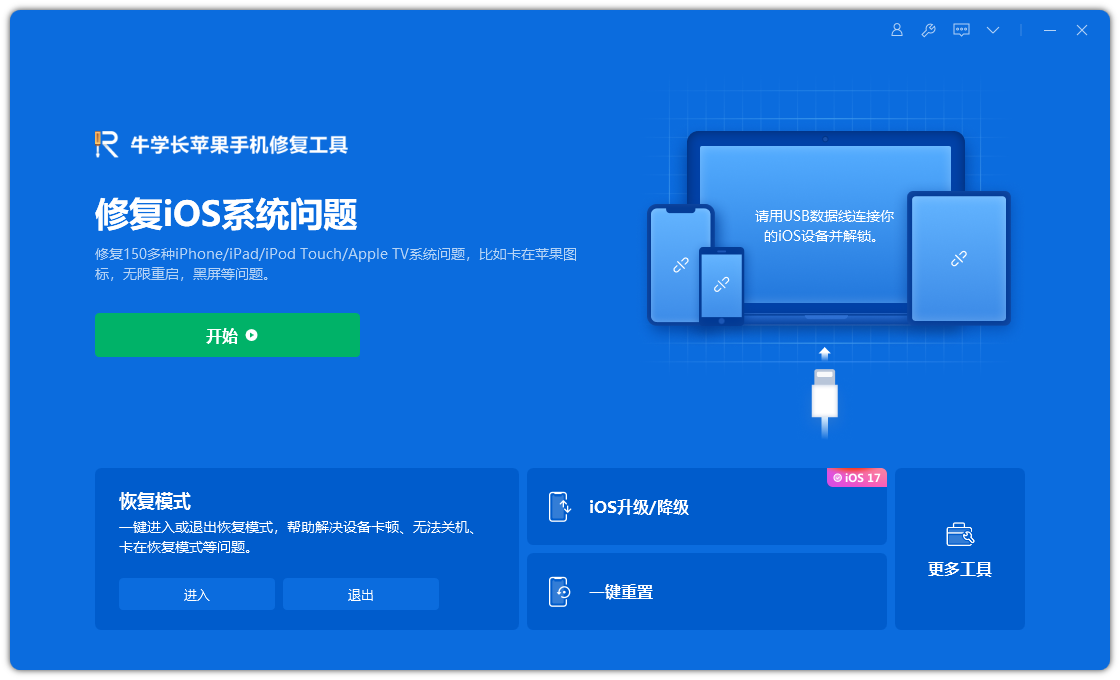
第2步:点击“下载固件”, 默认下载固件为系统提供的最新正式版iOS固件,下载成功后开始更新。
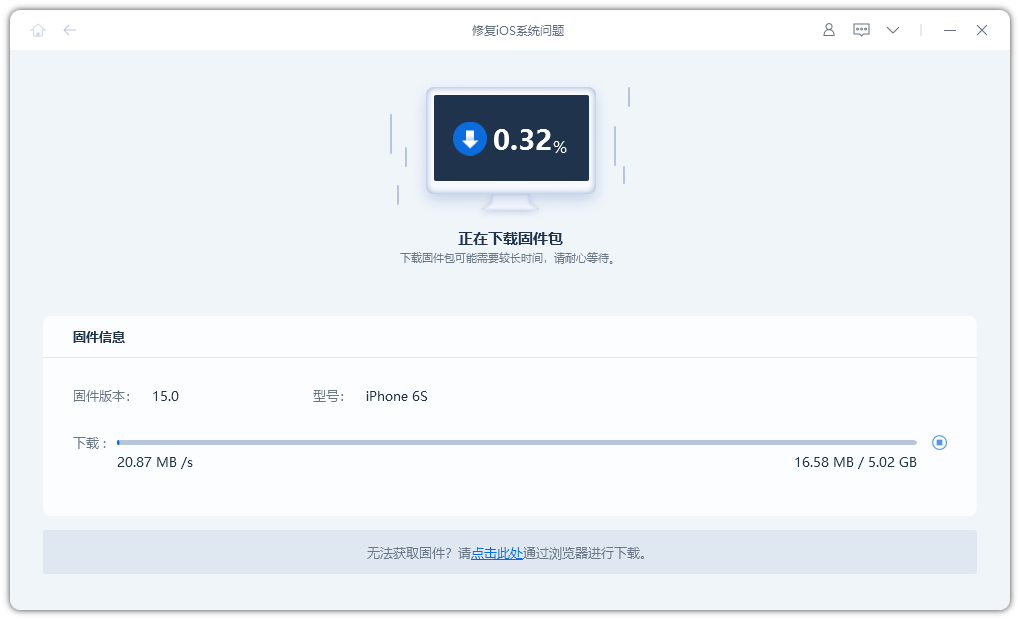
第3步:修复成功。修复过程中注意不要断开数据线,整个过程大概需要10分钟,等待显示“修复完成”即可进入App Store。
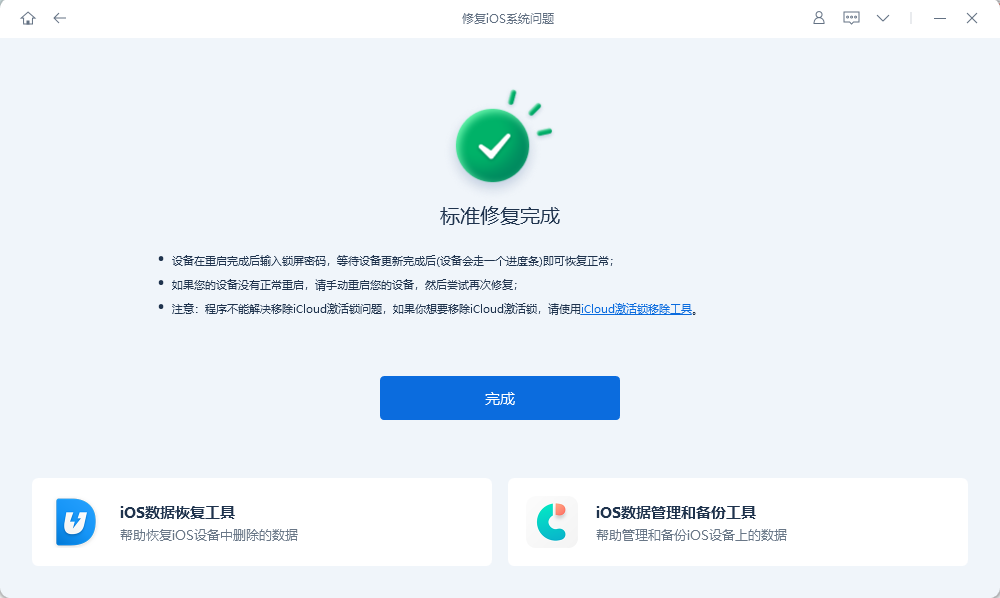
方法三、使用iTunes
使用苹果官方“iTunes“恢复”功能,可以升级系统解决iPhone重置无响应的问题。以下是操作指南:
第1步:启动最新版iTunes,使用数据线连接设备和电脑,iPhone无响应需要手动将设备进入恢复模式或DFU模式才可以连接到iTunes。
第2步:待iTunes识别设备后,点击弹出框中的“恢复”功能。再按照软件端的提示,依次点击确认操作即可。
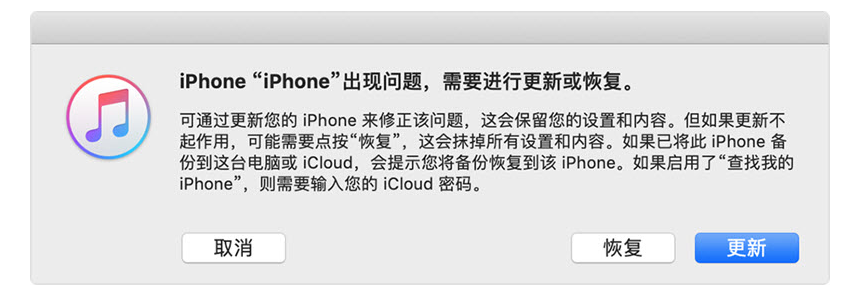
如果你的iPhone在重置进程中无响应,赶紧试试以上这 3 种方法吧!此外,在将iPhone进行恢复出厂设置过程中注意保持足够的电量,并做好了重要数据备份,否则数据清空以后将无法恢复回来。
以上是如何解决iPhone在恢复出厂设置时无响应的问题?三种简单方法帮您解决!的详细内容。更多信息请关注PHP中文网其他相关文章!

